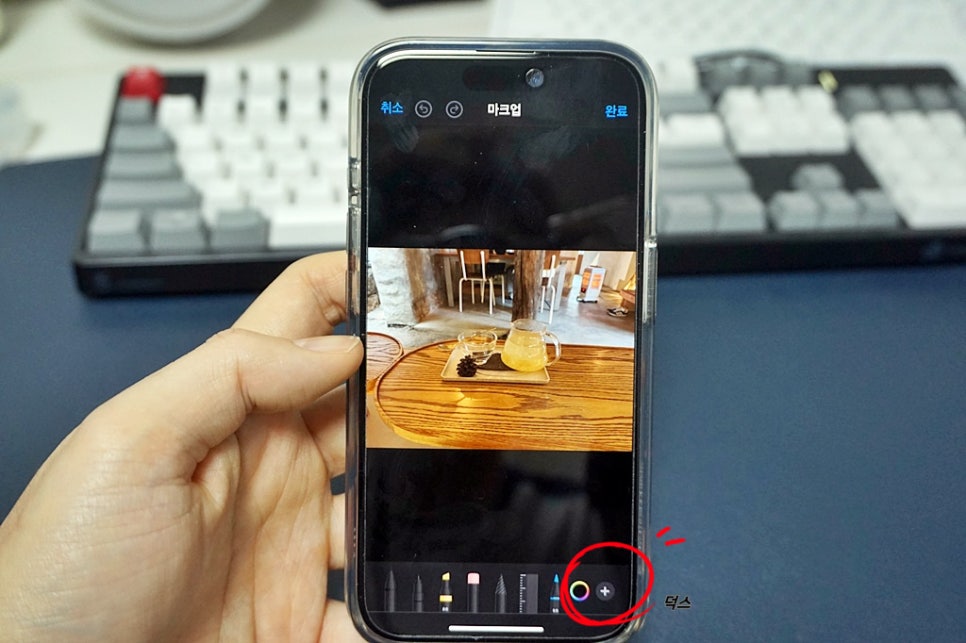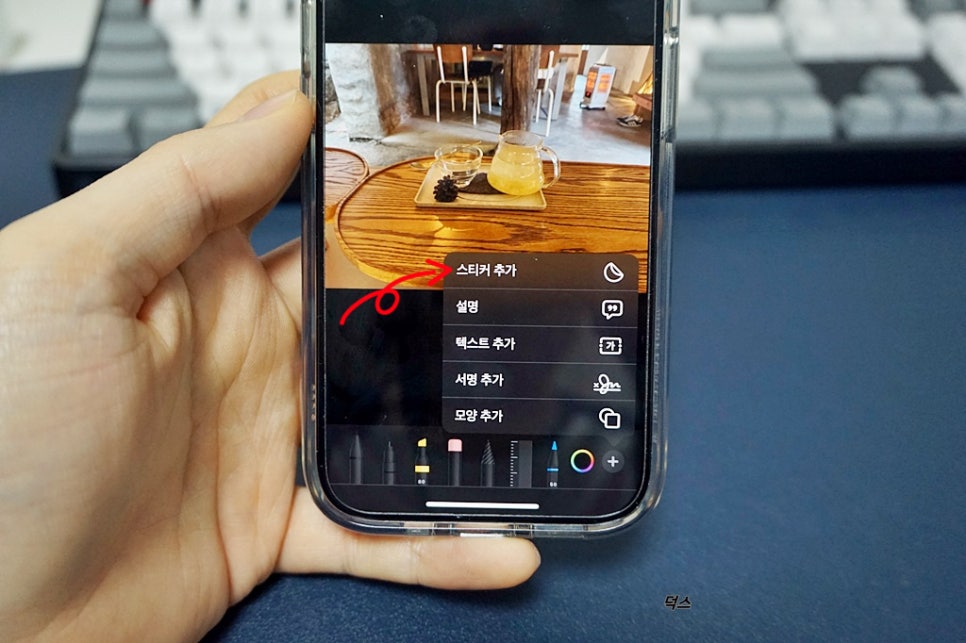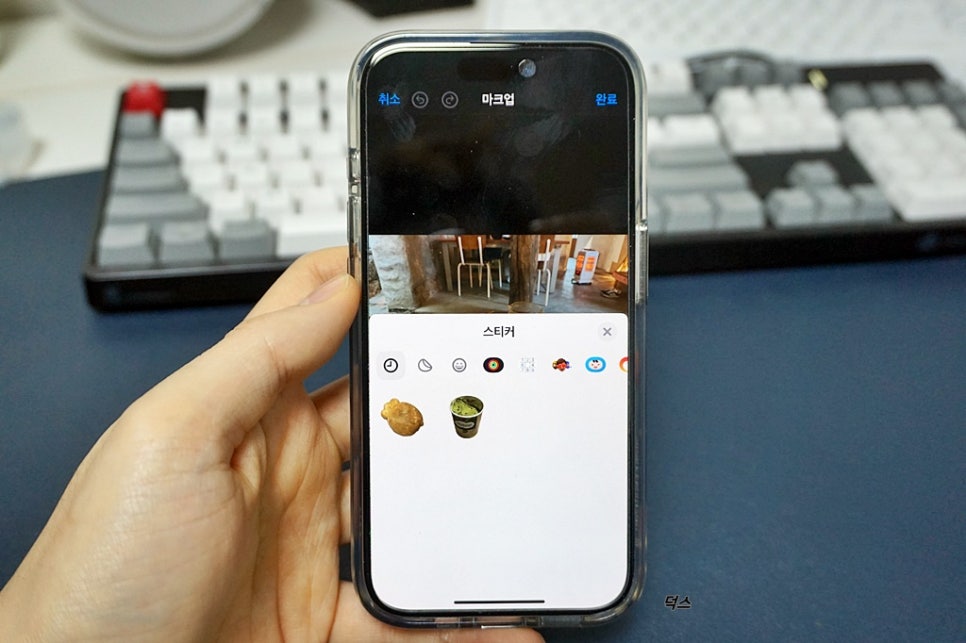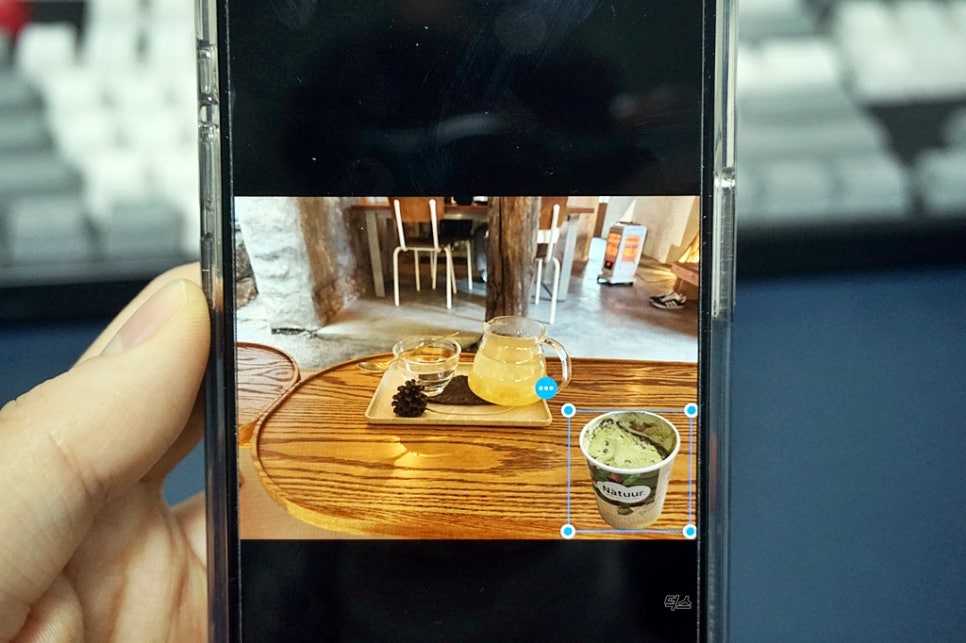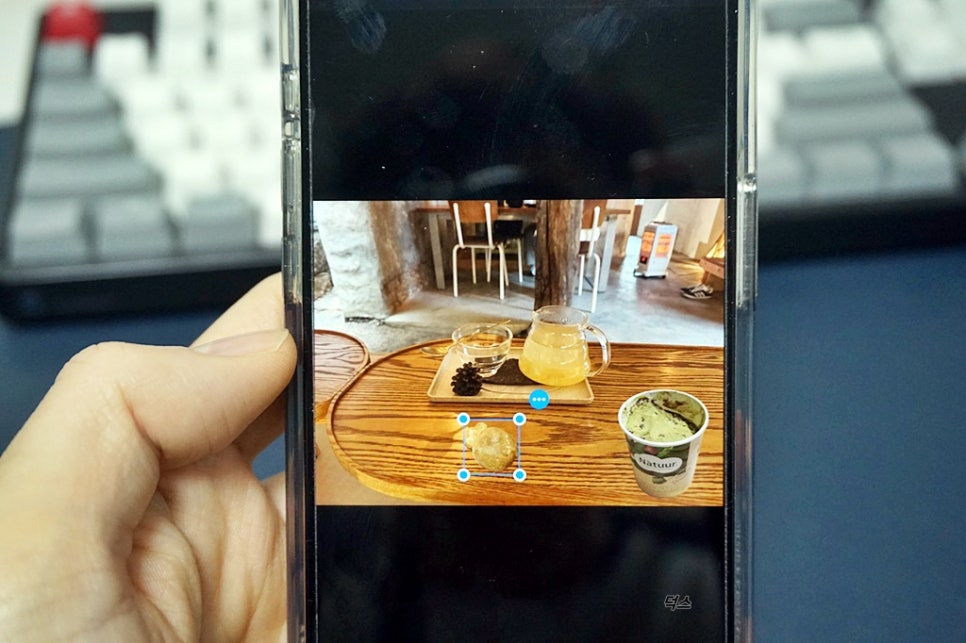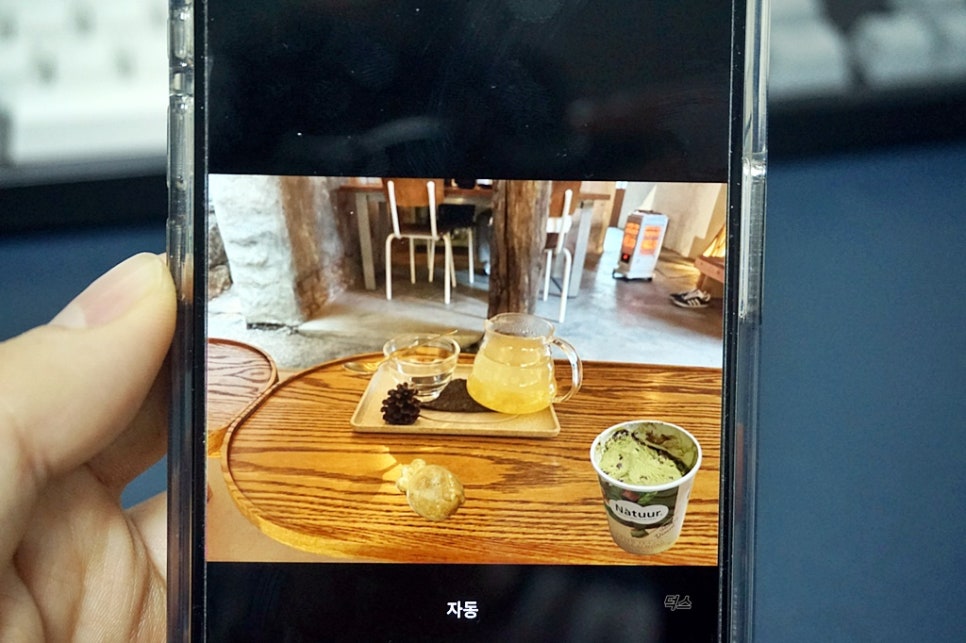아이폰 누끼따기, 배경지우기로 합성 아주 쉽게 해보자!
너무 간편한 누끼따기
IOS16 업데이트 이후 아주 쉽게 사용하고 있는 기능 중 하나는 누끼따기이다. 특별한 앱을 사용하지 않아도 클릭 한 번이면 아주 깔끔하게 누끼를 딸 수 있으니 지금 다시 봐도 놀랍다. 처음에 기능이 나오고 활용해 봤던 예전의 글을 다시 한번 보면서 다시 한번 작성해 보고자 한다. 물론 그때와는 다르게 활용할 수 있는 합성 방법도 함께 알아보고자 한다.

아이폰으로 누끼컷을? 어느 날부터 카톡방에 배경이 없는 사진들이 올라오기 시작했다. 무슨 일인가? 하고 ...
blog.korea-iphone.com
꾹 누르면 누끼따기 완료
아이폰 유저면 누구나 알겠지만 아주 간편하다. 자신이 원하는 사진으로 들어간 후 누끼를 딸 이미지를 손가락으로 꾹 눌러준다. 누끼라고하면 혹시나 모르는 사람이 있을 수 있으니 풀어서 말하자면 배경을 없애는 방법이다.
아래 사진에서 아이스크림을 꾹 눌러보겠다.(아이스크림 존맛)
원하는 사진으로 들어간다
원하는 사진으로 들어간다
누끼따기를 할 이미지를 꾹 눌러준다.(배경을 제거할 이미지)
누끼따기를 할 이미지를 꾹 눌러준다.(배경을 제거할 이미지)
복사하기/스티커 추가/공유가 있는데 복사하기나 공유하기를 눌러서 카톡방이나 자신에게 전송하면 완료!
복사하기/스티커 추가/공유가 있는데 복사하기나 공유하기를 눌러서 카톡방이나 자신에게 전송하면 완료!
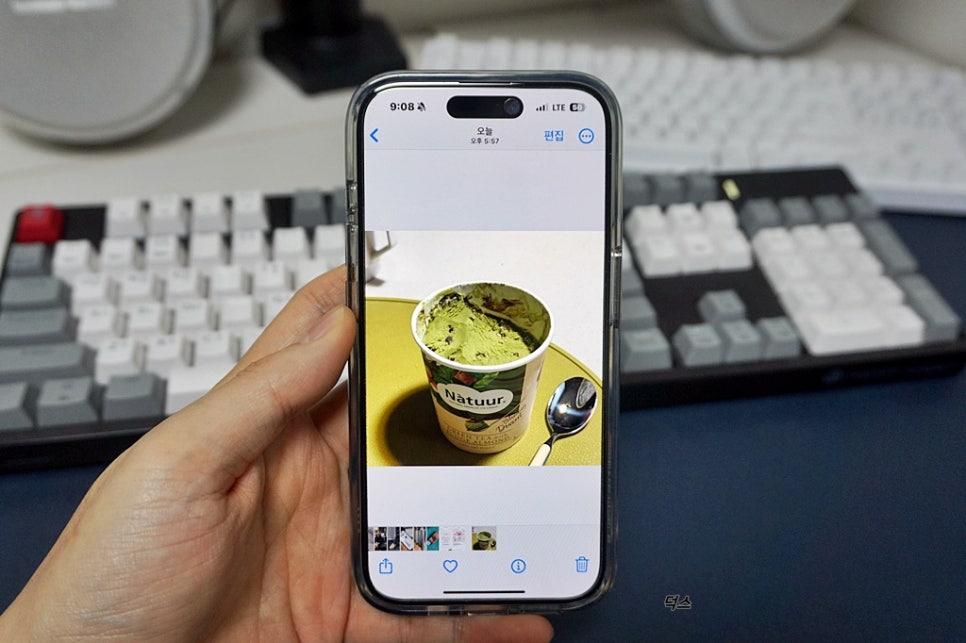
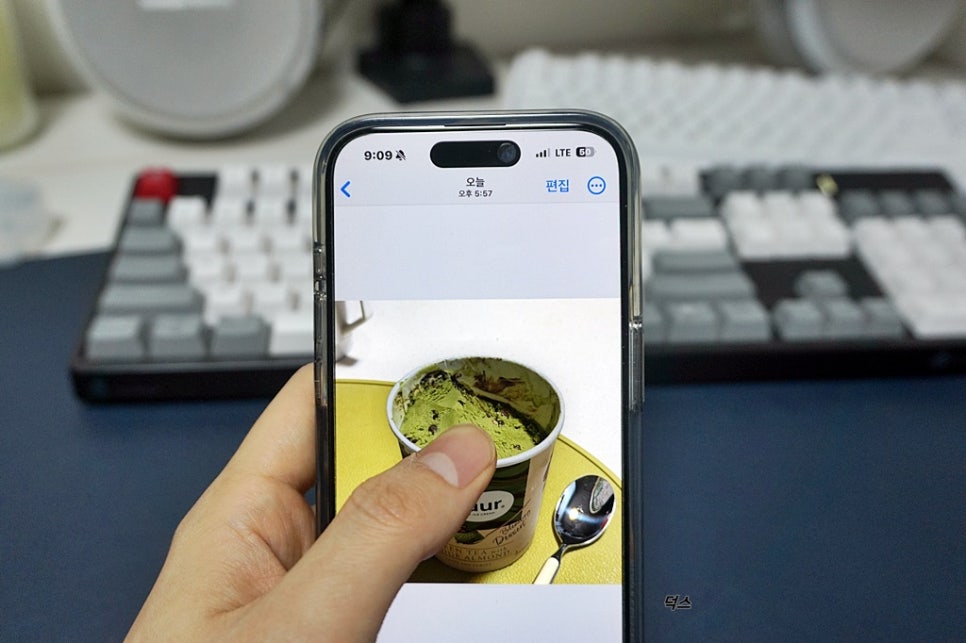
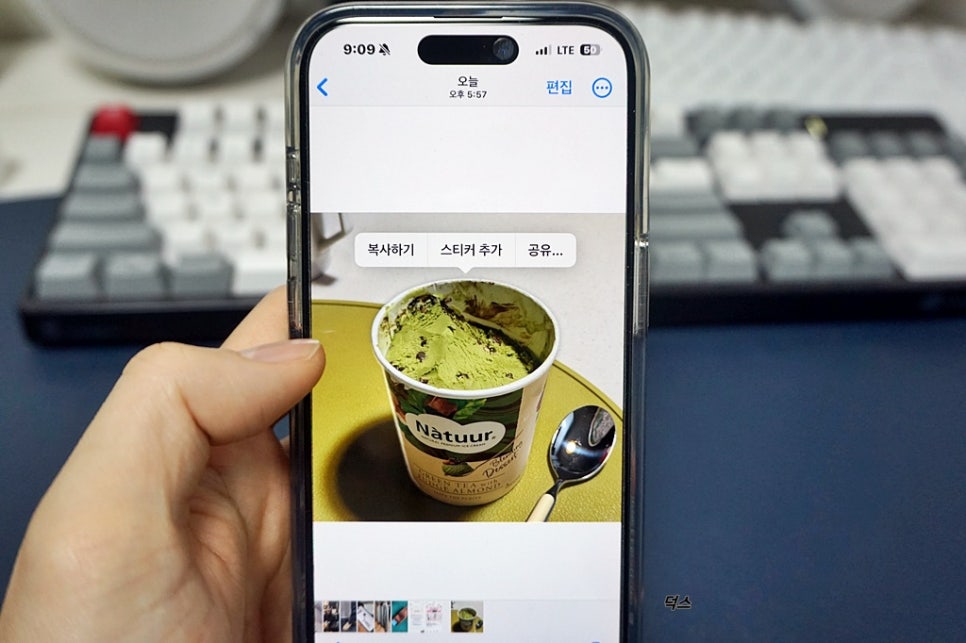
스티커로 만들어볼까?
이번에는 조금 더 심화해서 배경을 제거한 이미지를 스티커로 만들어볼까 한다. 위 과정에서 두 번째 메뉴인 스티커 추가를 눌러준다. 아주 깔끔하게 배경이 제거된 이미지는 이모티콘을 사용하는 것처럼 스티커로 내 아이폰에 들어오는 걸 확인할 수 있다.
합성을 해보기 위해서 스티커 2개를 만들어보겠다. 아이스크림과 미니붕어빵!
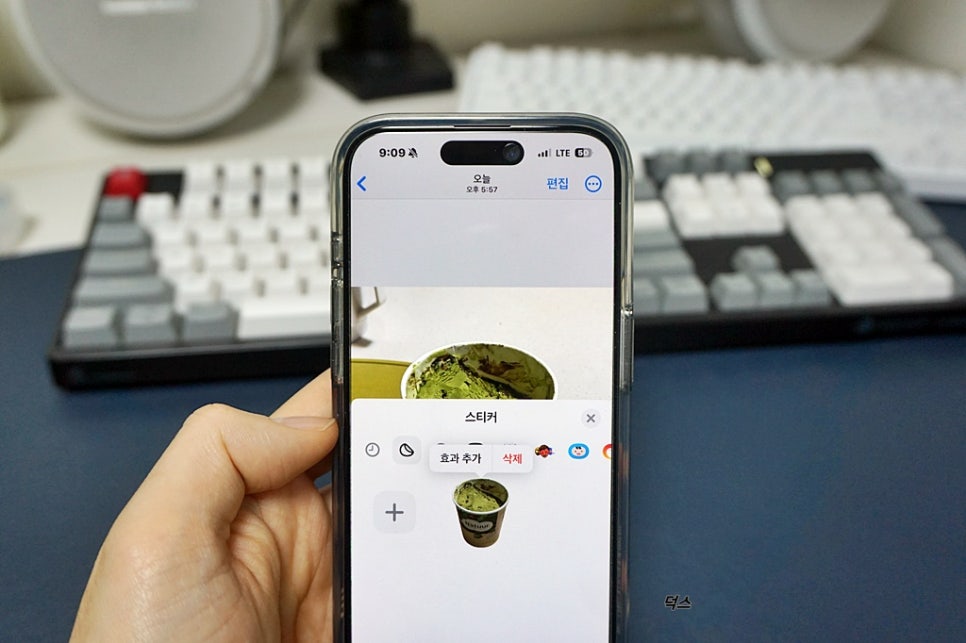
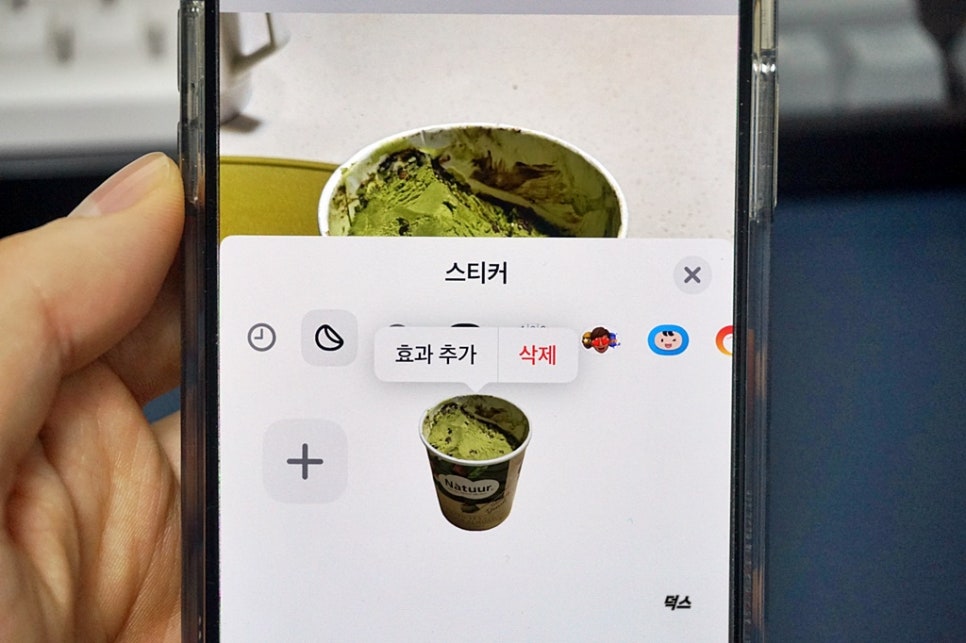
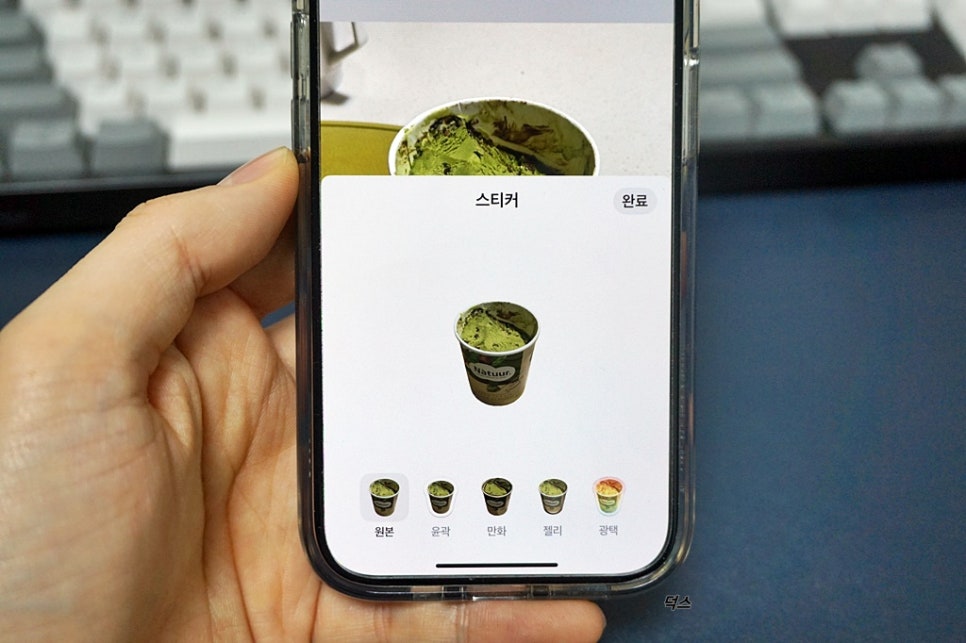
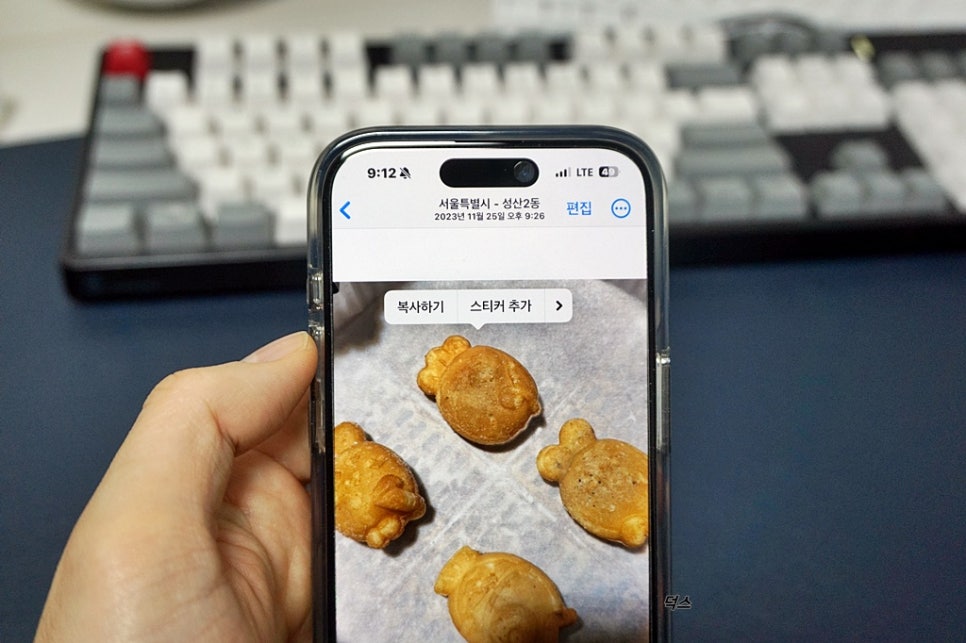
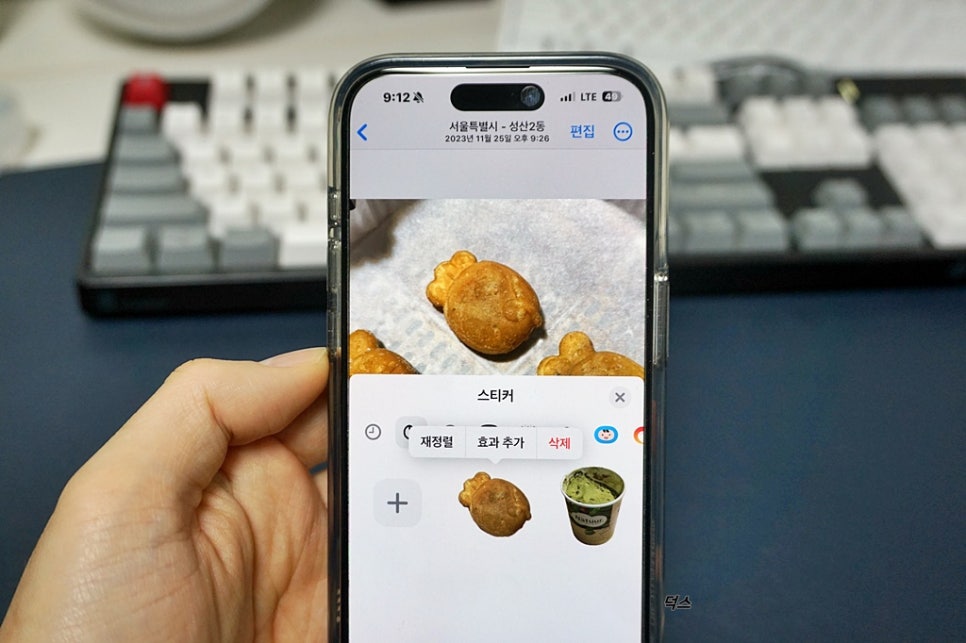
합성을 해보자
다른 이미지에 스티커로 만들어본 이미지를 넣어보는 합성작업을 해볼까 한다. 먼저 원하는 이미지를 선택한 후 우측 상단에 편집이라는 메뉴를 눌러준다. 편집을 누르면 다양한 메뉴가 나오는데 이번에도 우측 상단을 보면 연필 모양을 볼 수 있을 것이다. 클릭한다.
아래 이미지를 보면서 설명을 해보겠다. 다음 설명은 밑으로 내려가자!
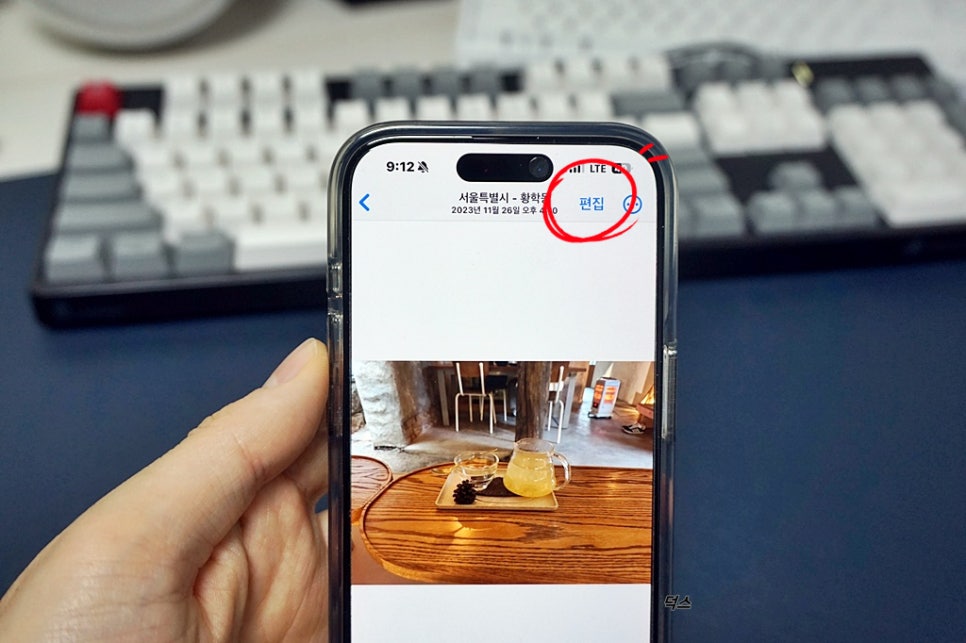
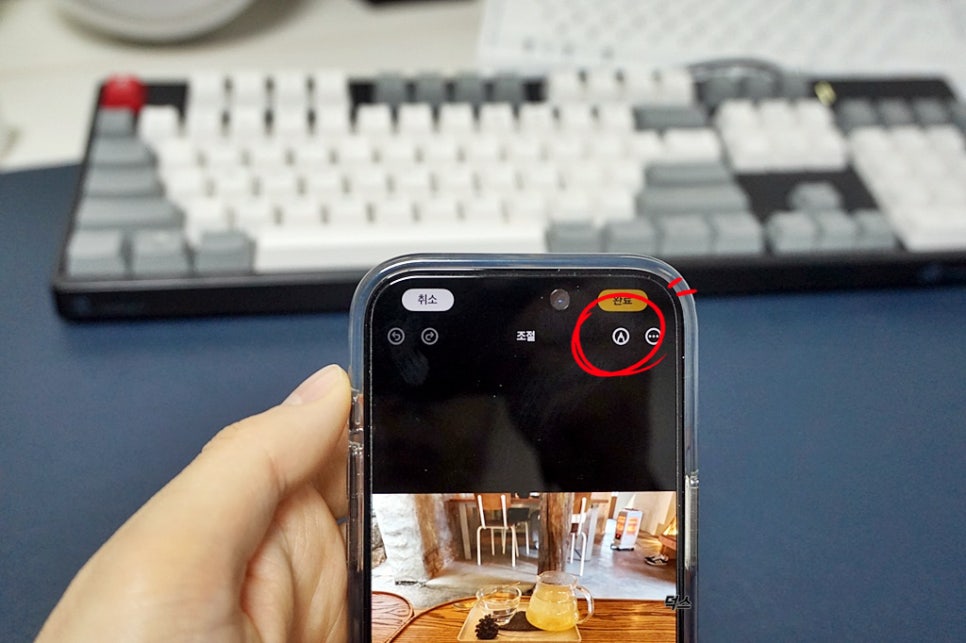
연필 모양을 누르면 하단에 다양한 툴이 나오는데 그중 + 모양을 눌러준다. 플러스 모양을 누르면 스티커 추가/설명/텍스트 추가/서명 추가 등 다양한 메뉴가 나온다. 스티커 추가를 눌러주자. 스티커 추가를 누르면 아까 배경 제거를 한 붕어빵, 아이스크림의 이미지를 볼 수 있을 것이다.
스티커를 클릭 후 지금의 이미지에 적절한 자리, 크리를 맞춰서 넣어주면 합성 끝! 아주 쉽고 나름 깔끔하게 이미지를 합성할 수 있다.